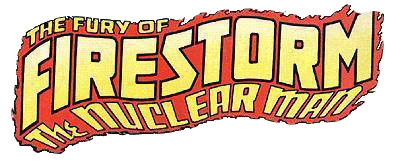Read more...
PERBEDAAN WIFI DAN WIMAX
Menurut James A. Johnson (Vice President, Intel Communications Group/General Manager, Wireless Networking Group), istilah WiMAX berasal dari singkatan wireless (disingkat Wi) Microwave Access
(disingkat MAX). Ada juga yang mengartikan WiMAX – Worldwide Interoparibility for Microwave Access.
WiMAX dibangun berdasarkan standar yang dibuat oleh IEEE (Institute of Electrical and Electronics Engineers). Dirancang untuk memenuhi kebutuhan akan akses nirkabel berkecepatan tinggi. WiMAX memungkinkan akses terhadap aneka aplikasi multimedia seperti video streaming, video conference via koneksi nirkabel. WiMAX dikembangkan pada saat dilakukannya penelitian untuk mengurangi terjadinya interferensi frekuensi di antara berbagai kanal yang jaraknya saling berdekatan.
Teknologi WiMAX
WiMAX menyerupai Wi-Fi dalam hal penggunaan teknologi modulasi yang sama. Sistem modulasi yang digunakan adalah OFDM (Orthogonal Frequency Division Multiplexing). OFDM merupakan sebuah sistem modulasi digital di mana sebuah sinyal dibagi menjadi beberapa kanal dengan pita frekuensi yang sempit dan saling berdekatan, dengan setiap kanal menggunakan frekuensi yang berbeda. Keunggulan teknologi ini adalah memungkinkan kita memancarkan berbagai sinyal dalam jarak yang sangat berdekatan, tanpa harus cemas bahwa aneka sinyal tersebut akan saling mengganggu/berinterferensi.
Perbedaan WiFi dan WiMAX
Perbedaan antara keduanya terletak pada pembagian spektrum yang dipakai dan pada penggunaan frekuensi berlisensi. WiMAX menggunakan free lisensi 5,8 GHz.
Wi-Fi umumnya bekerja pada frekuensi 2,4 GHZ (Free License), tidak mampu bekerja dengan sinyal pantulan dan harus bekerja tanpa halangan obyek (Line of Sight).
WiMAX dengan frekuensi 2,5GHz and 3,5GHz (License) mampu menjangkau jarak yang lebih jauh, dan memiliki kemampuan untuk melewati aneka penghalang seperti gedung atau pohon.
WiMAX merupakan standar IEEE 802.16 yang membawahi aneka standar turunannya. standar inilah mengatur penggunaan perangkat nirkabel untuk keperluan jaringan perkotaan (Metropolitan Area Network/MAN). Standar ini khususnya dirancang untuk memenuhi kebutuhan jaringan akan akses nirkabel berkecepatan tinggi atau BWA (broadband wireless access). Sedangkan WiFi merupakan standar IEEE 802.11 beroperasi pada kisaran 100 meter hingga 20 km (WiMAX bisa beroperasi pada kisaran 50 km)
WiMAX dirancang dalam tataran teknologi carrier-grade. Hal ini membuat WiMAX memiliki kehandalan dan kualitas pelayanan yang lebih baik dibandingkan Wi-Fi.
Perangkat WiMAX

Diagram WiMAX
http://hendri.staff.uns.ac.id/2009/12/teknologi-wimax/
Read more...
(disingkat MAX). Ada juga yang mengartikan WiMAX – Worldwide Interoparibility for Microwave Access.
WiMAX dibangun berdasarkan standar yang dibuat oleh IEEE (Institute of Electrical and Electronics Engineers). Dirancang untuk memenuhi kebutuhan akan akses nirkabel berkecepatan tinggi. WiMAX memungkinkan akses terhadap aneka aplikasi multimedia seperti video streaming, video conference via koneksi nirkabel. WiMAX dikembangkan pada saat dilakukannya penelitian untuk mengurangi terjadinya interferensi frekuensi di antara berbagai kanal yang jaraknya saling berdekatan.
Teknologi WiMAX
WiMAX menyerupai Wi-Fi dalam hal penggunaan teknologi modulasi yang sama. Sistem modulasi yang digunakan adalah OFDM (Orthogonal Frequency Division Multiplexing). OFDM merupakan sebuah sistem modulasi digital di mana sebuah sinyal dibagi menjadi beberapa kanal dengan pita frekuensi yang sempit dan saling berdekatan, dengan setiap kanal menggunakan frekuensi yang berbeda. Keunggulan teknologi ini adalah memungkinkan kita memancarkan berbagai sinyal dalam jarak yang sangat berdekatan, tanpa harus cemas bahwa aneka sinyal tersebut akan saling mengganggu/berinterferensi.
Perbedaan WiFi dan WiMAX
Perbedaan antara keduanya terletak pada pembagian spektrum yang dipakai dan pada penggunaan frekuensi berlisensi. WiMAX menggunakan free lisensi 5,8 GHz.
Wi-Fi umumnya bekerja pada frekuensi 2,4 GHZ (Free License), tidak mampu bekerja dengan sinyal pantulan dan harus bekerja tanpa halangan obyek (Line of Sight).
WiMAX dengan frekuensi 2,5GHz and 3,5GHz (License) mampu menjangkau jarak yang lebih jauh, dan memiliki kemampuan untuk melewati aneka penghalang seperti gedung atau pohon.
WiMAX merupakan standar IEEE 802.16 yang membawahi aneka standar turunannya. standar inilah mengatur penggunaan perangkat nirkabel untuk keperluan jaringan perkotaan (Metropolitan Area Network/MAN). Standar ini khususnya dirancang untuk memenuhi kebutuhan jaringan akan akses nirkabel berkecepatan tinggi atau BWA (broadband wireless access). Sedangkan WiFi merupakan standar IEEE 802.11 beroperasi pada kisaran 100 meter hingga 20 km (WiMAX bisa beroperasi pada kisaran 50 km)
WiMAX dirancang dalam tataran teknologi carrier-grade. Hal ini membuat WiMAX memiliki kehandalan dan kualitas pelayanan yang lebih baik dibandingkan Wi-Fi.
Perangkat WiMAX

Diagram WiMAX
http://hendri.staff.uns.ac.id/2009/12/teknologi-wimax/
Hardware & Software
IP Address :
Alamat Internet Protocol merupakan nama sebuahkomputer yang terhubung dalam jaringan dalambentuk aturan tertentu.
Jaringan Komputer :
Hubungan antara komputer satu dengan komputerlainnya untuk mendapatkan sharing sumber daya.
Kernel linux :
Inti dari linux, merupakan kode-kode khusus yangdibuat untuk linux, dengan tugas manajemenproses, memory, driver hardware, driver file system,dan manajemen jaringan
Keyboard :
Papan kunci, papan ketik.
Konektor :
Suatu peripheral yang digunakan untuk menghubungkansatu node ke node lain melalui kabel.
LAN :
Local Area Network
LAN Card :
Sebuah periperal komputer yang digunakan untukmenghubungkan satu komputer dengan komputer lain.
LPT :
Line Printing Terminal atau paralel port. Port untukmenghubungkan PC dengan printer.
LSB :
Least Significan Bits. Unit terkecil dari informasi dalamsuatu bilangan biner. Satu bit cukup untuk menyatakanperbedaan antara ya dan tidak, atas dan bawah, on danoff, satu dan nol. Komputer harus menampilkan informasidalam bit karena sirkuit elektronik yang dibuat hanyamemiliki dua keadaan, on atau off. Dalam komputer suatuinformasi disusun dalam 8 bit atau 1 byte.
MPU :
Micro Processor Unit. Sama dengan CPU
Motherboard :
Papan rangkaian komputer tempat semua komponenelektronik komputer terangkai.
Mode Text :
Tampilan menu suatu program komputer denganmode tulisan atau text, biasanya perintahdieksekusi dengan tombol keyboard
Open Source :
Proyek pengembangan software komputer yangpendistribusiannya bersifat free dan menyertakankode program aslinya sehingga dapatdikembangkan orang lain.
Paterrn :
Kelompok data dalam satu kesatuan pada memory RAM,umumnya 1 byte = 8 bit.
PCI :
Peripheral Component Interconnect. Peripheral bus yangumum digunakan pada PC, Macintosh dan workstation.Pertama kali didesain oleh Intel dan muncul di pasaran padaakhir 1993. PCI menyediakan jalur transfer data cepatantara CPU dengan komponen-komponen peripheral lain diPC seperti video, disket, jaringan dan lain-lain.
Peripheral :
Peralatan. Spesifikasi peralatan pendukung yangdibutuhkan oleh sebuah PC agar dapat bekerja secaraoptimal.
PIC :
Programmable Interupt Controller. Kendali selaterprogram. Chip yang berfungsi untuk mengendalikanproses penyelaan antar periferal. Alat pengendali selaperiferal yang membantu kerja CPU dalam prosespenyelaan.
POST :
Power on Self-Test yaitu test yang dilakukan oleh PC untukmengecek fungsi-fungsi komponen pendukung PC untukbekerja dengan baik.
Power Supply :
Suatu rangkaian elektronik yang berfungsi sebagaipencatu daya/pemberi sumber tegangan/arus padaperalatan.
Protocol :
Aturan
RAM :
Random Access Memory, memori yang dapat dibaca danditulis. Informasi akan hilang jika komputer mati.
Reset :
Mengosongkan memori atau mengenolkan logika keluaran.Memulai dari awal.
Scandisk :
adalah tool yang digunakan untuk memeriksastruktur file sistem
Setup :
Menginstalasi
Server :
Server adalah komputer yang menjadi sentral danmenyediakan fasilitas bagi komputer-komputer lain
Sharing :
penggunaan bersama sumber daya (peripheral dandata) yang terdapat dalam komputer dalam jaringan.
Sistem Operasi :
Sistem operasi merupakan sistem yangmenghubungkan antara pengguna komputer denganperangkat keras komputer.
Software :
Piranti lunak, sebuah aplikasi program komputer
Source Code :
Kode sumber yang dapat dikembangkan olehPengguna
Tata letak :
yaitu gambar susunan komponen-komponen elektonikadalam bentuk gambar wajah dengan ukuran yang tepatsama.
Topologi jaringan :
Cara menghubungkan antar komputer
Troubleshooting :
Pemecahan permasalahan yang sering terjadi
User friendly :
Sangat memudahkan pengguna
USB :
Universal Serial Bus. Socket yang terdapat di semua PCmodel baru untuk koneksi perangkat-perangkat USB. USBmendukung instalasi yang mudah dengan system Plug andPlay, dan secara bertahap menggantikan port serial danpararel yang lama. Perangkat USB meliputi scanner, modemdan printer.
UTP :
UTP (Unshielded Twisted Pair) merupakan sepasangkabel yang dililit satu sama lain dengan tujuanmengurangi interferensi listrik yang terdapat dari dua,empat atau lebih pasang (umumnya yang dipakaidalam jaringan adalah 4 pasang/8 kabel) denganmetode pengawatan
VRAM :
Video Random Access Memory (Video RAM) Tipe spesialdari DRAM yang memungkinkan akses direct high speedmemory melalui sirkuit video. Jenis memori ini lebih mahalbila dibandingkan chips DRAM yang konvensiona
http://eezy-eezy.blogspot.com/2008/12/artikel-artikel-hardware-komputer.html
Perangkat keras
Perangkat keras komputer (hardware) adalah semua bagian fisik komputer, dan dibedakan dengan data yang berada di dalamnya atau yang beroperasi di dalamnya, dan dibedakan dengan perangkat lunak (software) yang menyediakan instruksi untuk perangkat keras dalam menyelesaikan tugasnya.
Batasan antara perangkat keras dan perangkat lunak akan sedikit buram kalau kita berbicara mengenaifirmware, karena firmware ini adalah perangkat lunak yang “dibuat” ke dalam perangkat keras. Firmware ini merupakan wilayah dari bidang ilmu komputer dan teknik komputer, yang jarang dikenal oleh pengguna umum.
Komputer pada umumnya adalah komputer pribadi, (PC) dalam bentuk desktop atau menara kotak yang terdiri dari bagian berikut:
* Papan sistem/papan induk yang merupakan tempat CPU, memori dan bagian lainnya, dan memiliki slot untuk kartu tambahan.
o RAM – tempat penyimpanan data jangka pendek, sehingga komputer tidak perlu selalu mengakses hard disk untuk mencari data. Jumlah RAM yang lebih besar akan membantu kecepatan PC
o Buses:
+ Bus PCI
+ Bus ISA
+ USB
+ AGP
o ROM (Read Only Memory) di mana firmware diletakkan
o CPU (Central Processing Unit) sebagai otak dan bagian utama komputer
* Power supply – sebuah kotak yang merupakan tempat transformer, kontrol voltase dan kipas
* Pengontrol penyimpanan, dari jenis IDE, SCSI atau lainnya, yang mengontrol hard disk, Floppy disk,CD-ROM dan drive lainnya; kontroler ini terletak di papan induk (atas-papan) atau di kartu tambahan
* Pengontrol penampilan video yang memproduksi output untuk komputer display
* Pengontrol komputer bus (paralel, serial, USB, Firewire) untuk menyambung komputer dengan alat tambahan luar lainnya seperti printer atau scanner
* Beberapa jenis penyimpanan komputer:
o CD – tipe paling umum media yang dapat dilepas, murah tapi mudah rusak.
+ CD-ROM
+ CD-RW
+ CD-R
o DVD
+ DVD-ROM
+ DVD-RW
+ DVD-R
o Floppy disk
* Penyimpanan dalam – menyimpan data dalam komputer untuk penggunaan jangka panjang.
o Hard disk – untuk penyimpanan data jangka panjang
o Disk array controller
* Kartu suara – menerjemahkan signal dari papan sistem ke bahasa yang dapat dimengerti olehspeaker, dan memiliki terminal untuk mencolok kabel suara speaker.
* Jaringan komputer – untuk menghubungkan komputer ke internet dan/atau komputer lainnya.
o Modem – untuk koneksi tekan-tombol.
o Kartu network – untuk internet DSL/kabel, dan/atau menghubungkan ke komputer lain.
* Alat lainnya.
Sebagai tambahan, perangkat keras dapat memasukan komponen luar lainnya. Di bawah ini merupakan komponen standar atau yang umum digunakan.
* Input
o Keyboard
o Alat penunjuk
+ Mouse
+ Trackball
o Joystick
o Gamepad
o Scanner gambar
o Webcam
o Tablet Grafis
* Output
o Printer
o Speaker
o Monitor
* Jaringan/Networking
o Modem
o kartu network
HARDWARE KOMPUTER
Hardware (perangkat keras) komputer adalah perangkat komputer yang terlihat secara fisik, dapat disentuh dan merupakan perangkat yang secara langsung berinteraksi dengan manusia untuk memasukkan data yang kelak diolah menjadi informasi. Secara fisik, komputer terdiri dari tiga bagian terpisah yaitu monitor, cpu dan keyboard. Walaupun dalam bentuk notebook telah menyatu sedemikian rupa, namun masih tetap terlihat secara fisik ketiga perangkat tersebut ada di dalamnya.
Hardware komputer biasanya dibagi dalam 4 (empat) unit, yaitu :
1. Unit Input
2. Unit Proses
3. Unit Output
4. Unit Penyimpanan
1. Unit Input
Unit Input yaitu perangkat keras yang berfungsi untuk memasukkan data yang akan diolah/diproses oleh komputer menjadi informasi.
Yang termasuk ke dalam unit input diantaranya :
* Keyboard, merupakan peranti masukan yang terdiri dari kumpulan huruf, angka dan karakter khusus. Keyboard juga memberikan kemudahan bagi user untuk memberikan perintah yang diperlukan apabila menekan kombinasi antara karakter yang ada pada keyboard dengan tombol-tombol tertentu.
* Mouse, Peranti masukan dengan bentuk seperti tikus ini berfungsi untuk memindahkan pointer atau kursor secara cepat.
* Scanner, berfungsi untuk menyalin (copy) file atau dokumen baik berupa teks atau gambar menjadi teks atau gambar digital.
* Floopy Disk Drive, adalah alat untuk menulis, membaca data, dan merekam data.
* CD-ROM ( Compact Disc-Read Only Memory), adalah alat untuk membaca CD (Compact Disc) atau VCD (Video Compact Disk) pada komputer.
* CD-RW (Compact Disk-Read and Write), yaitu alat sertupa CD-ROM namun selain dapat membaca CD, dapat juga merekam data ke CD.
* DVD-ROM (Digital Video Disc-Read Only Memory) adalah alat untuk membaca CD, VCD, atau DVD pada komputer.
* DVD RW (Digital Video Disc-Read and Write), yaitu alat seperti DVD-ROM namun selain dapat membaca CD, VCD dan DVD, dapat juga merekam data pada keping DVD.
* Touchpad, biasanya terdapat pada notebook. Memiliki fungsi yang sama dengan mouse namun dalam penggunaannya hanya cukup dengan memberikan sentuhan jari.
* Joystick, merupakan alat yang biasa digunakan pada permainan (games) komputer
* Light pen, yaitu pointer elektronik untuk memodifikasi dan mendesain gambar dengan screen (monitor).
* Barcode, berfungsi untuk membaca suatu kode yang berbentuk kotak atau garis-garis vertikal tipis dan tebal yang selanjutnya diterjemahkan dalam bentuk angka-angka. Biasanya kode barcode ini ditemukan pada kemasan makanan, minuman, buku, alat elektronik serta produk-produk. Biasanya barcode ini memudahkan kasir yang ada di toko swalayan atau departemen store untuk mengidentifikasi suatu barang yang dibeli.
* Kamera digital, merupakan kamera modern yang telah dimodifikasi sehingga tidakmemerlukan roll film. Kamera ini dapat langsung dihubungkan dengan komputer melalui kabel data, sehingga memudahkan user untuk mentransfer data baik berupa image (gambar) digital ataupun video.
* Voice input, adalah alat yang berfungsi merubah suara sehingga terekam ke dalam komputer menjadi suara digital.
* Graphics pads, Merupakan suatu peranti yang dapat digunakan untuk menggambar suatu objek pada monitor.
2. Unit Proses
Unit proses yaitu perangkat komputer yang berfungsi untuk memproses atau mengelola data yang masuk sehingga menjadi suatu informasi yang diinginkan.
Otak komputer terdapat pada CPU (Central Processing Unit). Ada pendapat yang mengatakan bahwa CPU adalah seperangkat casing beserta isi yang ada di dalamnya. Namun pendapat yang lain juga ada yang mengatakan bahwa CPU adalah processor yang ada di dalam komputer. Kedua pendapat ini sama benarnya karena semuanya berfungsi sebagai unit proses.
Adapun yang termasuk dalam unit proses, diantaranya :
* Casing, yaitu kotak yang membungkus isi seluruh perangkat unit proses.
* Processor, merupakan otak komputer atau chip pengolah utama yang berfungsi untuk mengolah data yang dimasukkan oleh unit input. Unsur penting yang ada pada processor yaitu : Arithmatic logic Unit (ALU), yaitu sebagai alat yang berfungsi melakukan perhitungan pada proses komputer; Control Unit, sebagai alat pengontrol proses kerja komputer.
* Motherboard, yaitu papan rangkaian utama dimana merupakan tempat diletakkannya seluruh unit proses.
* Memory, yaitu alat yang befungsi mengolah data dan instruksi serta menyimpan informasi.
* Power Supply, Sebagai penyedia arus listrik untuk peralatan dalam CPU.
* I/O Card (Input/Output Card), yaitu kartu elektronik yang menjadi penghubung antara motherboard dengan perangkat masukan serta perangkat keluaran pada komputer.
* VGA Card, yaitu kartu elektronik yang menghubungkan motherboard dengan monitor.
3. Unit Output
Output yaitu perangkat keras yang berfungsi untuk mengeluarkan data yang telah diproses sehingga menjadi suatu informasi.
Yang termasuk unit keluaran diantaranya :
* Monitor, yaitu alat berbentuk layar kaca yang berfungsi untuk menampilkan data atau informasi yang telah diproses, baik dalam bentuk teks atau grafik.
* Printer, merupakan alat untuk mencetak data sehingga menjadi hard copy.
* Speaker, yaitu alat untuk mengeluarkan suara dari dalam komputer.
4. Unit Penyimpanan
Unit penyimpanan dapat diartikan sebagai perangkat keras komputer yang berfungsi untuk menyimpan data, informasi, software ataupun program.
Perangkat penyimpanan ini memiliki kapasitas tampung yang dihitung dalam satuan byte.
Perhitungannya atau pengukurannya sebagai berikut :
* 1 byte = 8 bit (sama dengan satu karakter)
* 1 kilo byte = 1024 byte
* 1 mega byte = 1024 kilo byte
* 1 giga byte = 1024 mega byte
* 1 terra byte = 1024 giga byte
* 1 peta byte = 1024 terra byte
Unit penyimpanan diantaranya :
* Hard Disk, merupakan perangkat komputer yang berfungsi menyimpan data dalam kapasitas yang besar. Hard disk terbagi menjadi dua jenis, yaitu Hard Disk IDE (Integrated Devive Elektronik) yang memiliki kapasitas 1,2 GB hingga diatas 8,2 GB. Hard Disk ini biasa digunakan untuk komputer personal. Selain itu ada hard disk SCSI (Small Computer User Interface) yang kapasitasnya lebih besar lagi dan biasanya digunakan sebagai server.
* Disket, yaitu unit penyimpanan data berbentuk cakram dan terbuat dari bahan yang bersifat magnetik.
* USB Flash Drive, merupakan unit penyimpanan data yang dapat menyimpan data hingga lebih dari 1 GB. USB Flash Drive terhubung dengan port USB dan memiliki bentuk yang mungil dan ringan sehingga mudah untuk dibawa.
* Compact Disc (CD), yaitu media penyimpanan data yang berbentuk piringan dengan kapasitas 700MB.
* CD RW (Compact Disk Read and Write), yaitu media penyimpanan data yang berbentuk piringan yang dapat membaca dan menuliskan data secara berulang.
Computer Hardware – Input/Output
Input device merupakan perangkat-perangkat keras komputer yang berfungsi memasukan data dan perintah ke dalam memory komputer
Proses adalah perangkat yang berfungsi memroses data yang di masukan oleh peralatan input dan mengelola seluruh aktivitas komputer
Output adalah perangkat komputer yang berfungsi menampilkan hasil dari proses yang dilakukan komputer.
Contoh peralatan input, proses dan output
1. Input:
a) Keyboard fungsinya untuk memasukan data berupa perintah, data karakter/angka dan symbol
b) Mouse fungsinya sebagai navigasi dan pointing seuatu objek di komputer serta memberikan pilihan menu (klik kanan) atau mengeksekusi (klik kiri)
c) Scanner adalah sebuah alat yang dapat berfungsi untuk meng-copy atau menyalin gambar atau teks yang kemudian disimpan ke dalam memori komputer.
d) Joystik adalah sebuah Alat yang biasa digunakan pada permainan (games) komputer. Fungsinya sebagai alat navigasi dan mengeksekusi
e) Barcode Reader Fungsinya adalah untuk membaca suatu kode yang berbentuk kotak-kotak atau garis-garis tebal vertical yang kemudian diterjemahkan dalam bentuk angka-angka. Kode-kode ini biasanya menempel pada produk-produk makanan, minuman, alat elektronik dan buku
f) Light Pen adalah pointer elektronik yang digunakan untuk modifikasi dan men-design gambar dengan screen (monitor).
g) Touchpad Unit masukkan ini biasanya dapat kita temukan pada laptop dan notebook, yaitu dengan menggunakan sentuhan jari.
h) Kamera Digital fungsinya untuk memasukan data berupa gambar
i) Mikropon dan Headphone berfungsi untuk merekam atau memasukkan suara yang akan disimpan dalam memori komputer atau untuk mendengarkan suara.
j) Graphics Pads merupakan input masukan untuk menggambar objek pada monitor
2. Proses
1) Prosesor Alat ini berfungsi sebagai pengolah data, processor merupakan bagian yang sangat penting dalam komputer.
2) Memory (Register, Cache memory, ROM, RAM )
a) Register merupakan jenis memori yang terdapat pada processor dan sebagai memori internal processor
b) Cache memory Merupakan memori yang dapat meningkatkan kecepatan komputer dan dikatakan sebagai memori perantara.
c) ROM ( Read Only Memory) Memori dalam CPU berfungsi membantu proses kerja komputer. ROM adalah salah satu memori, mempunyai sifat hanya dapat dibaca dan tidak bisa diubah dan mempunyai sifat yang permanen atau tetap (non volatile)
d) RAM ( Random Access Memory )Merupakan jenis jenis memori yang dapat dibaca, diisi, dan diubah menurut kebutuhan (volatile). RAM mempunyai sifat sementara
3. Output
1) Monitor merupakan unit keluaran yang memberikan informasi kepada pengguna computer dari hasil peoses dan masih dalam bentuk softcopy
2) Printer peralatan dari komputer yang dapat mencetak teks atau gambar ke media kertas atau media lainnya seperti kertas transparansi
3) Speaker merupakan peralatan yang memberkan keluaran dalam bentuk suara
4) Plotter adalah alat yang digunakan untuk mencetak gambar dengan ukauran besar
Memory yang tadi diatas disebutkan adalah termasuk memory primer, dan yang di bawah ini adalah contoh dari memory sekunder:
1. Hardisk berfungsi untuk menyimpan data dalam jangka waktu yang panjang dan dalam kapasitas yang besar
2. cd-drive fungsinya untuk membaca cd-rom sebagai penyimpan data
3. floppy drive berfungsi untuk membaca floppy disk sebagai penyimpan data
4. flashdisk merupakan alat penyimpan data terbaru, yang sangat fleksibel dengan kehandalan yang sangat luar biasa dan bisa dibawa kemanapun
Bagian Bagian Motherboard,
Bagian Bagian Motherboard, diantaranya:
1. Chipset
Chipset adalah sebuah sirkuit elektronik yang mengkoordinir transfer data antara berbagai komponen komputer (termasuk prosesor dan memori). Yang paling penting dalam pemilihan motherboard yaitu dari jenis chipsetnya. Karena chipset berpengaruh untuk memaksilmalkan komputer (upgrade). Beberapa chipset Mungkin menyertakan chip grafik atau chip audio, yang memungkinkan kita untuk tidak menginstal sebuah kartu grafis atau kartu suara. Namun, kadang-kadang dianjurkan untuk menonaktifkan mereka (bila memungkinkan) di BIOS setup, untuk menginstal kartu grafik atau kartu suara yang berkualitas tinggi dalam kartu ekspansi slot yang sesuai. Bisa dilihat di gambar di atas.
2. Battre CMOS dan waktu.
The real-time clock (RTC jangka pendek) adalah sirkuit yang synchronises dengan sistem sinyal. Yang dibuat dari kristal yang bergetar, dan memberikan off pulses (ticks bernama waktu) untuk memelihara elemen sistem yang berjalan pada waktu yang sama. Timer frekuensi (dinyatakan dalam MHz) jumlah kristal bergetar setiap detik, yaitu jumlah waktu ticks per detik. Semakin tinggi frekuensi, semakin banyak informasi yang dapat memproses sistem.
Ketika komputer dimatikan, maka komputer berhenti menyediakan pasokan daya listrik ke motherboard. Ketika komputer dihidupkan kembali, sistem ini masih berada di waktu yang tepat. Sirkuit elektronik, yang disebut CMOS (komplementer Metal-Oxyde Semiconductor, kadang-kadang disebut BIOS CMOS), menyimpan beberapa sistem informasi, seperti waktu, sistem tanggal, dan beberapa sistem pengaturan penting. itu sebabnya tanggal pada komputer selalu tepat (sesuai dengan settingan), walaupun komputer dimatikan. Untuk penyimpanan tanggal dan waktu serta informasi perangkat keras yang terpasang, maka motherboard memerlukan yang namanya battre CMOS. yang diletakan di motherboard, battre ini sama dengan battre jam yang ukuran besar. Bisa dilihat di gambar di atas
3. BIOS
BIOS (Basic Input / Output System) adalah program dasar yang digunakan sebagai antarmuka antara sistem operasi dan motherboard. BIOS yang disimpan dalam ROM (read-only memori), menggunakan data didalam CMOS untuk mengetahui sistem konfigurasi hardware. BIOS dapat dikonfigurasi menggunakan antarmuka (bernama BIOS setup), yang dapat diakses ketika proses booting komputer. BIOS setup hanya digunakan sebagai interface untuk konfigurasi data yang disimpan dalam CMOS. Untuk informasi lebih lanjut mengenai BIOS, baca disini. dan pengertian booting baca disini.
4. Socket/slot processor.
Tentu saja motherboard memiliki tempat untuk berdiamnya processor, dan pada umumnya ada 2 jenis tipe untuk processor yaitu socket dan slot. Biasanya setiap motherboard memliki satu jenis saja misalkan socket saja, atau slot saja. tetapi ada juga yang memiliki lebih dari satu socket atau slot, biasanya digunakan untuk multi processor. Penting sekali memasukan prosessor dengan hati-hati, sehingga tidak akan ada pin-nya yang bengkok (ada ratusan pin pada prosessor jenis socket). Untuk prosessor jenis socket, biasanya ada tuas kecil yang berfungsi sebagai pengunci prosessor tersebut. dan untuk prosessor jenis slot, biasanya bil akita masukan/tancapkan maka prosessor akan terkunci secara otomatis. Dan biasanya tipe slot ini digunakan pada prosessor jenis pentium 3 kebawah.
5. Slot RAM/memory
Seperti yang telah saya jelaskan mengenai pengertian RAM disini, motherboard memiliki slot khusus untuk RAM tersebut, seperti halnya prosessor. Dan setiap jenis motherboard berebda – beda jenis SLOT ram yang sisertakan dalam motherboardnya tersebut. Oleh karena itu sesuaikan lah dengan RAM yang anda gunakan, baca disini untuk jenis – jenis RAM.
6. Slot Expansion.
Slot ini merupakan slot tambahan atau external pada komputer. Bila komputer anda ingin di upgrade atau ditambahkan fungsi – fungsinya, anda tinggal menambahkan peralatan – peralatan yang anda butuhkan di expansion card ini. Seperti: VGA card, Sound card, Tv turner. Video receiver, Joystick dll. Ada beberapa jenis atau tipe dari expansion card, baca disini untuk lebih lengkapnya.
7. I/O port.
I/O port merupakan singkatan dari Input / output. Jadi perangkat ini pada umumnyasudah tersedia di motherboard, seperti port USB, PS/2 (untuk mouse dan keyboard, bukan playstation 2), LAN, VGA, Sound, dsb. Berikut Contoh I/O port.
Read more...
Alamat Internet Protocol merupakan nama sebuahkomputer yang terhubung dalam jaringan dalambentuk aturan tertentu.
Jaringan Komputer :
Hubungan antara komputer satu dengan komputerlainnya untuk mendapatkan sharing sumber daya.
Kernel linux :
Inti dari linux, merupakan kode-kode khusus yangdibuat untuk linux, dengan tugas manajemenproses, memory, driver hardware, driver file system,dan manajemen jaringan
Keyboard :
Papan kunci, papan ketik.
Konektor :
Suatu peripheral yang digunakan untuk menghubungkansatu node ke node lain melalui kabel.
LAN :
Local Area Network
LAN Card :
Sebuah periperal komputer yang digunakan untukmenghubungkan satu komputer dengan komputer lain.
LPT :
Line Printing Terminal atau paralel port. Port untukmenghubungkan PC dengan printer.
LSB :
Least Significan Bits. Unit terkecil dari informasi dalamsuatu bilangan biner. Satu bit cukup untuk menyatakanperbedaan antara ya dan tidak, atas dan bawah, on danoff, satu dan nol. Komputer harus menampilkan informasidalam bit karena sirkuit elektronik yang dibuat hanyamemiliki dua keadaan, on atau off. Dalam komputer suatuinformasi disusun dalam 8 bit atau 1 byte.
MPU :
Micro Processor Unit. Sama dengan CPU
Motherboard :
Papan rangkaian komputer tempat semua komponenelektronik komputer terangkai.
Mode Text :
Tampilan menu suatu program komputer denganmode tulisan atau text, biasanya perintahdieksekusi dengan tombol keyboard
Open Source :
Proyek pengembangan software komputer yangpendistribusiannya bersifat free dan menyertakankode program aslinya sehingga dapatdikembangkan orang lain.
Paterrn :
Kelompok data dalam satu kesatuan pada memory RAM,umumnya 1 byte = 8 bit.
PCI :
Peripheral Component Interconnect. Peripheral bus yangumum digunakan pada PC, Macintosh dan workstation.Pertama kali didesain oleh Intel dan muncul di pasaran padaakhir 1993. PCI menyediakan jalur transfer data cepatantara CPU dengan komponen-komponen peripheral lain diPC seperti video, disket, jaringan dan lain-lain.
Peripheral :
Peralatan. Spesifikasi peralatan pendukung yangdibutuhkan oleh sebuah PC agar dapat bekerja secaraoptimal.
PIC :
Programmable Interupt Controller. Kendali selaterprogram. Chip yang berfungsi untuk mengendalikanproses penyelaan antar periferal. Alat pengendali selaperiferal yang membantu kerja CPU dalam prosespenyelaan.
POST :
Power on Self-Test yaitu test yang dilakukan oleh PC untukmengecek fungsi-fungsi komponen pendukung PC untukbekerja dengan baik.
Power Supply :
Suatu rangkaian elektronik yang berfungsi sebagaipencatu daya/pemberi sumber tegangan/arus padaperalatan.
Protocol :
Aturan
RAM :
Random Access Memory, memori yang dapat dibaca danditulis. Informasi akan hilang jika komputer mati.
Reset :
Mengosongkan memori atau mengenolkan logika keluaran.Memulai dari awal.
Scandisk :
adalah tool yang digunakan untuk memeriksastruktur file sistem
Setup :
Menginstalasi
Server :
Server adalah komputer yang menjadi sentral danmenyediakan fasilitas bagi komputer-komputer lain
Sharing :
penggunaan bersama sumber daya (peripheral dandata) yang terdapat dalam komputer dalam jaringan.
Sistem Operasi :
Sistem operasi merupakan sistem yangmenghubungkan antara pengguna komputer denganperangkat keras komputer.
Software :
Piranti lunak, sebuah aplikasi program komputer
Source Code :
Kode sumber yang dapat dikembangkan olehPengguna
Tata letak :
yaitu gambar susunan komponen-komponen elektonikadalam bentuk gambar wajah dengan ukuran yang tepatsama.
Topologi jaringan :
Cara menghubungkan antar komputer
Troubleshooting :
Pemecahan permasalahan yang sering terjadi
User friendly :
Sangat memudahkan pengguna
USB :
Universal Serial Bus. Socket yang terdapat di semua PCmodel baru untuk koneksi perangkat-perangkat USB. USBmendukung instalasi yang mudah dengan system Plug andPlay, dan secara bertahap menggantikan port serial danpararel yang lama. Perangkat USB meliputi scanner, modemdan printer.
UTP :
UTP (Unshielded Twisted Pair) merupakan sepasangkabel yang dililit satu sama lain dengan tujuanmengurangi interferensi listrik yang terdapat dari dua,empat atau lebih pasang (umumnya yang dipakaidalam jaringan adalah 4 pasang/8 kabel) denganmetode pengawatan
VRAM :
Video Random Access Memory (Video RAM) Tipe spesialdari DRAM yang memungkinkan akses direct high speedmemory melalui sirkuit video. Jenis memori ini lebih mahalbila dibandingkan chips DRAM yang konvensiona
http://eezy-eezy.blogspot.com/2008/12/artikel-artikel-hardware-komputer.html
Perangkat keras
Perangkat keras komputer (hardware) adalah semua bagian fisik komputer, dan dibedakan dengan data yang berada di dalamnya atau yang beroperasi di dalamnya, dan dibedakan dengan perangkat lunak (software) yang menyediakan instruksi untuk perangkat keras dalam menyelesaikan tugasnya.
Batasan antara perangkat keras dan perangkat lunak akan sedikit buram kalau kita berbicara mengenaifirmware, karena firmware ini adalah perangkat lunak yang “dibuat” ke dalam perangkat keras. Firmware ini merupakan wilayah dari bidang ilmu komputer dan teknik komputer, yang jarang dikenal oleh pengguna umum.
Komputer pada umumnya adalah komputer pribadi, (PC) dalam bentuk desktop atau menara kotak yang terdiri dari bagian berikut:
* Papan sistem/papan induk yang merupakan tempat CPU, memori dan bagian lainnya, dan memiliki slot untuk kartu tambahan.
o RAM – tempat penyimpanan data jangka pendek, sehingga komputer tidak perlu selalu mengakses hard disk untuk mencari data. Jumlah RAM yang lebih besar akan membantu kecepatan PC
o Buses:
+ Bus PCI
+ Bus ISA
+ USB
+ AGP
o ROM (Read Only Memory) di mana firmware diletakkan
o CPU (Central Processing Unit) sebagai otak dan bagian utama komputer
* Power supply – sebuah kotak yang merupakan tempat transformer, kontrol voltase dan kipas
* Pengontrol penyimpanan, dari jenis IDE, SCSI atau lainnya, yang mengontrol hard disk, Floppy disk,CD-ROM dan drive lainnya; kontroler ini terletak di papan induk (atas-papan) atau di kartu tambahan
* Pengontrol penampilan video yang memproduksi output untuk komputer display
* Pengontrol komputer bus (paralel, serial, USB, Firewire) untuk menyambung komputer dengan alat tambahan luar lainnya seperti printer atau scanner
* Beberapa jenis penyimpanan komputer:
o CD – tipe paling umum media yang dapat dilepas, murah tapi mudah rusak.
+ CD-ROM
+ CD-RW
+ CD-R
o DVD
+ DVD-ROM
+ DVD-RW
+ DVD-R
o Floppy disk
* Penyimpanan dalam – menyimpan data dalam komputer untuk penggunaan jangka panjang.
o Hard disk – untuk penyimpanan data jangka panjang
o Disk array controller
* Kartu suara – menerjemahkan signal dari papan sistem ke bahasa yang dapat dimengerti olehspeaker, dan memiliki terminal untuk mencolok kabel suara speaker.
* Jaringan komputer – untuk menghubungkan komputer ke internet dan/atau komputer lainnya.
o Modem – untuk koneksi tekan-tombol.
o Kartu network – untuk internet DSL/kabel, dan/atau menghubungkan ke komputer lain.
* Alat lainnya.
Sebagai tambahan, perangkat keras dapat memasukan komponen luar lainnya. Di bawah ini merupakan komponen standar atau yang umum digunakan.
* Input
o Keyboard
o Alat penunjuk
+ Mouse
+ Trackball
o Joystick
o Gamepad
o Scanner gambar
o Webcam
o Tablet Grafis
* Output
o Printer
o Speaker
o Monitor
* Jaringan/Networking
o Modem
o kartu network
HARDWARE KOMPUTER
Hardware (perangkat keras) komputer adalah perangkat komputer yang terlihat secara fisik, dapat disentuh dan merupakan perangkat yang secara langsung berinteraksi dengan manusia untuk memasukkan data yang kelak diolah menjadi informasi. Secara fisik, komputer terdiri dari tiga bagian terpisah yaitu monitor, cpu dan keyboard. Walaupun dalam bentuk notebook telah menyatu sedemikian rupa, namun masih tetap terlihat secara fisik ketiga perangkat tersebut ada di dalamnya.
Hardware komputer biasanya dibagi dalam 4 (empat) unit, yaitu :
1. Unit Input
2. Unit Proses
3. Unit Output
4. Unit Penyimpanan
1. Unit Input
Unit Input yaitu perangkat keras yang berfungsi untuk memasukkan data yang akan diolah/diproses oleh komputer menjadi informasi.
Yang termasuk ke dalam unit input diantaranya :
* Keyboard, merupakan peranti masukan yang terdiri dari kumpulan huruf, angka dan karakter khusus. Keyboard juga memberikan kemudahan bagi user untuk memberikan perintah yang diperlukan apabila menekan kombinasi antara karakter yang ada pada keyboard dengan tombol-tombol tertentu.
* Mouse, Peranti masukan dengan bentuk seperti tikus ini berfungsi untuk memindahkan pointer atau kursor secara cepat.
* Scanner, berfungsi untuk menyalin (copy) file atau dokumen baik berupa teks atau gambar menjadi teks atau gambar digital.
* Floopy Disk Drive, adalah alat untuk menulis, membaca data, dan merekam data.
* CD-ROM ( Compact Disc-Read Only Memory), adalah alat untuk membaca CD (Compact Disc) atau VCD (Video Compact Disk) pada komputer.
* CD-RW (Compact Disk-Read and Write), yaitu alat sertupa CD-ROM namun selain dapat membaca CD, dapat juga merekam data ke CD.
* DVD-ROM (Digital Video Disc-Read Only Memory) adalah alat untuk membaca CD, VCD, atau DVD pada komputer.
* DVD RW (Digital Video Disc-Read and Write), yaitu alat seperti DVD-ROM namun selain dapat membaca CD, VCD dan DVD, dapat juga merekam data pada keping DVD.
* Touchpad, biasanya terdapat pada notebook. Memiliki fungsi yang sama dengan mouse namun dalam penggunaannya hanya cukup dengan memberikan sentuhan jari.
* Joystick, merupakan alat yang biasa digunakan pada permainan (games) komputer
* Light pen, yaitu pointer elektronik untuk memodifikasi dan mendesain gambar dengan screen (monitor).
* Barcode, berfungsi untuk membaca suatu kode yang berbentuk kotak atau garis-garis vertikal tipis dan tebal yang selanjutnya diterjemahkan dalam bentuk angka-angka. Biasanya kode barcode ini ditemukan pada kemasan makanan, minuman, buku, alat elektronik serta produk-produk. Biasanya barcode ini memudahkan kasir yang ada di toko swalayan atau departemen store untuk mengidentifikasi suatu barang yang dibeli.
* Kamera digital, merupakan kamera modern yang telah dimodifikasi sehingga tidakmemerlukan roll film. Kamera ini dapat langsung dihubungkan dengan komputer melalui kabel data, sehingga memudahkan user untuk mentransfer data baik berupa image (gambar) digital ataupun video.
* Voice input, adalah alat yang berfungsi merubah suara sehingga terekam ke dalam komputer menjadi suara digital.
* Graphics pads, Merupakan suatu peranti yang dapat digunakan untuk menggambar suatu objek pada monitor.
2. Unit Proses
Unit proses yaitu perangkat komputer yang berfungsi untuk memproses atau mengelola data yang masuk sehingga menjadi suatu informasi yang diinginkan.
Otak komputer terdapat pada CPU (Central Processing Unit). Ada pendapat yang mengatakan bahwa CPU adalah seperangkat casing beserta isi yang ada di dalamnya. Namun pendapat yang lain juga ada yang mengatakan bahwa CPU adalah processor yang ada di dalam komputer. Kedua pendapat ini sama benarnya karena semuanya berfungsi sebagai unit proses.
Adapun yang termasuk dalam unit proses, diantaranya :
* Casing, yaitu kotak yang membungkus isi seluruh perangkat unit proses.
* Processor, merupakan otak komputer atau chip pengolah utama yang berfungsi untuk mengolah data yang dimasukkan oleh unit input. Unsur penting yang ada pada processor yaitu : Arithmatic logic Unit (ALU), yaitu sebagai alat yang berfungsi melakukan perhitungan pada proses komputer; Control Unit, sebagai alat pengontrol proses kerja komputer.
* Motherboard, yaitu papan rangkaian utama dimana merupakan tempat diletakkannya seluruh unit proses.
* Memory, yaitu alat yang befungsi mengolah data dan instruksi serta menyimpan informasi.
* Power Supply, Sebagai penyedia arus listrik untuk peralatan dalam CPU.
* I/O Card (Input/Output Card), yaitu kartu elektronik yang menjadi penghubung antara motherboard dengan perangkat masukan serta perangkat keluaran pada komputer.
* VGA Card, yaitu kartu elektronik yang menghubungkan motherboard dengan monitor.
3. Unit Output
Output yaitu perangkat keras yang berfungsi untuk mengeluarkan data yang telah diproses sehingga menjadi suatu informasi.
Yang termasuk unit keluaran diantaranya :
* Monitor, yaitu alat berbentuk layar kaca yang berfungsi untuk menampilkan data atau informasi yang telah diproses, baik dalam bentuk teks atau grafik.
* Printer, merupakan alat untuk mencetak data sehingga menjadi hard copy.
* Speaker, yaitu alat untuk mengeluarkan suara dari dalam komputer.
4. Unit Penyimpanan
Unit penyimpanan dapat diartikan sebagai perangkat keras komputer yang berfungsi untuk menyimpan data, informasi, software ataupun program.
Perangkat penyimpanan ini memiliki kapasitas tampung yang dihitung dalam satuan byte.
Perhitungannya atau pengukurannya sebagai berikut :
* 1 byte = 8 bit (sama dengan satu karakter)
* 1 kilo byte = 1024 byte
* 1 mega byte = 1024 kilo byte
* 1 giga byte = 1024 mega byte
* 1 terra byte = 1024 giga byte
* 1 peta byte = 1024 terra byte
Unit penyimpanan diantaranya :
* Hard Disk, merupakan perangkat komputer yang berfungsi menyimpan data dalam kapasitas yang besar. Hard disk terbagi menjadi dua jenis, yaitu Hard Disk IDE (Integrated Devive Elektronik) yang memiliki kapasitas 1,2 GB hingga diatas 8,2 GB. Hard Disk ini biasa digunakan untuk komputer personal. Selain itu ada hard disk SCSI (Small Computer User Interface) yang kapasitasnya lebih besar lagi dan biasanya digunakan sebagai server.
* Disket, yaitu unit penyimpanan data berbentuk cakram dan terbuat dari bahan yang bersifat magnetik.
* USB Flash Drive, merupakan unit penyimpanan data yang dapat menyimpan data hingga lebih dari 1 GB. USB Flash Drive terhubung dengan port USB dan memiliki bentuk yang mungil dan ringan sehingga mudah untuk dibawa.
* Compact Disc (CD), yaitu media penyimpanan data yang berbentuk piringan dengan kapasitas 700MB.
* CD RW (Compact Disk Read and Write), yaitu media penyimpanan data yang berbentuk piringan yang dapat membaca dan menuliskan data secara berulang.
Computer Hardware – Input/Output
Input device merupakan perangkat-perangkat keras komputer yang berfungsi memasukan data dan perintah ke dalam memory komputer
Proses adalah perangkat yang berfungsi memroses data yang di masukan oleh peralatan input dan mengelola seluruh aktivitas komputer
Output adalah perangkat komputer yang berfungsi menampilkan hasil dari proses yang dilakukan komputer.
Contoh peralatan input, proses dan output
1. Input:
a) Keyboard fungsinya untuk memasukan data berupa perintah, data karakter/angka dan symbol
b) Mouse fungsinya sebagai navigasi dan pointing seuatu objek di komputer serta memberikan pilihan menu (klik kanan) atau mengeksekusi (klik kiri)
c) Scanner adalah sebuah alat yang dapat berfungsi untuk meng-copy atau menyalin gambar atau teks yang kemudian disimpan ke dalam memori komputer.
d) Joystik adalah sebuah Alat yang biasa digunakan pada permainan (games) komputer. Fungsinya sebagai alat navigasi dan mengeksekusi
e) Barcode Reader Fungsinya adalah untuk membaca suatu kode yang berbentuk kotak-kotak atau garis-garis tebal vertical yang kemudian diterjemahkan dalam bentuk angka-angka. Kode-kode ini biasanya menempel pada produk-produk makanan, minuman, alat elektronik dan buku
f) Light Pen adalah pointer elektronik yang digunakan untuk modifikasi dan men-design gambar dengan screen (monitor).
g) Touchpad Unit masukkan ini biasanya dapat kita temukan pada laptop dan notebook, yaitu dengan menggunakan sentuhan jari.
h) Kamera Digital fungsinya untuk memasukan data berupa gambar
i) Mikropon dan Headphone berfungsi untuk merekam atau memasukkan suara yang akan disimpan dalam memori komputer atau untuk mendengarkan suara.
j) Graphics Pads merupakan input masukan untuk menggambar objek pada monitor
2. Proses
1) Prosesor Alat ini berfungsi sebagai pengolah data, processor merupakan bagian yang sangat penting dalam komputer.
2) Memory (Register, Cache memory, ROM, RAM )
a) Register merupakan jenis memori yang terdapat pada processor dan sebagai memori internal processor
b) Cache memory Merupakan memori yang dapat meningkatkan kecepatan komputer dan dikatakan sebagai memori perantara.
c) ROM ( Read Only Memory) Memori dalam CPU berfungsi membantu proses kerja komputer. ROM adalah salah satu memori, mempunyai sifat hanya dapat dibaca dan tidak bisa diubah dan mempunyai sifat yang permanen atau tetap (non volatile)
d) RAM ( Random Access Memory )Merupakan jenis jenis memori yang dapat dibaca, diisi, dan diubah menurut kebutuhan (volatile). RAM mempunyai sifat sementara
3. Output
1) Monitor merupakan unit keluaran yang memberikan informasi kepada pengguna computer dari hasil peoses dan masih dalam bentuk softcopy
2) Printer peralatan dari komputer yang dapat mencetak teks atau gambar ke media kertas atau media lainnya seperti kertas transparansi
3) Speaker merupakan peralatan yang memberkan keluaran dalam bentuk suara
4) Plotter adalah alat yang digunakan untuk mencetak gambar dengan ukauran besar
Memory yang tadi diatas disebutkan adalah termasuk memory primer, dan yang di bawah ini adalah contoh dari memory sekunder:
1. Hardisk berfungsi untuk menyimpan data dalam jangka waktu yang panjang dan dalam kapasitas yang besar
2. cd-drive fungsinya untuk membaca cd-rom sebagai penyimpan data
3. floppy drive berfungsi untuk membaca floppy disk sebagai penyimpan data
4. flashdisk merupakan alat penyimpan data terbaru, yang sangat fleksibel dengan kehandalan yang sangat luar biasa dan bisa dibawa kemanapun
Bagian Bagian Motherboard,
Bagian Bagian Motherboard, diantaranya:
1. Chipset
Chipset adalah sebuah sirkuit elektronik yang mengkoordinir transfer data antara berbagai komponen komputer (termasuk prosesor dan memori). Yang paling penting dalam pemilihan motherboard yaitu dari jenis chipsetnya. Karena chipset berpengaruh untuk memaksilmalkan komputer (upgrade). Beberapa chipset Mungkin menyertakan chip grafik atau chip audio, yang memungkinkan kita untuk tidak menginstal sebuah kartu grafis atau kartu suara. Namun, kadang-kadang dianjurkan untuk menonaktifkan mereka (bila memungkinkan) di BIOS setup, untuk menginstal kartu grafik atau kartu suara yang berkualitas tinggi dalam kartu ekspansi slot yang sesuai. Bisa dilihat di gambar di atas.
2. Battre CMOS dan waktu.
The real-time clock (RTC jangka pendek) adalah sirkuit yang synchronises dengan sistem sinyal. Yang dibuat dari kristal yang bergetar, dan memberikan off pulses (ticks bernama waktu) untuk memelihara elemen sistem yang berjalan pada waktu yang sama. Timer frekuensi (dinyatakan dalam MHz) jumlah kristal bergetar setiap detik, yaitu jumlah waktu ticks per detik. Semakin tinggi frekuensi, semakin banyak informasi yang dapat memproses sistem.
Ketika komputer dimatikan, maka komputer berhenti menyediakan pasokan daya listrik ke motherboard. Ketika komputer dihidupkan kembali, sistem ini masih berada di waktu yang tepat. Sirkuit elektronik, yang disebut CMOS (komplementer Metal-Oxyde Semiconductor, kadang-kadang disebut BIOS CMOS), menyimpan beberapa sistem informasi, seperti waktu, sistem tanggal, dan beberapa sistem pengaturan penting. itu sebabnya tanggal pada komputer selalu tepat (sesuai dengan settingan), walaupun komputer dimatikan. Untuk penyimpanan tanggal dan waktu serta informasi perangkat keras yang terpasang, maka motherboard memerlukan yang namanya battre CMOS. yang diletakan di motherboard, battre ini sama dengan battre jam yang ukuran besar. Bisa dilihat di gambar di atas
3. BIOS
BIOS (Basic Input / Output System) adalah program dasar yang digunakan sebagai antarmuka antara sistem operasi dan motherboard. BIOS yang disimpan dalam ROM (read-only memori), menggunakan data didalam CMOS untuk mengetahui sistem konfigurasi hardware. BIOS dapat dikonfigurasi menggunakan antarmuka (bernama BIOS setup), yang dapat diakses ketika proses booting komputer. BIOS setup hanya digunakan sebagai interface untuk konfigurasi data yang disimpan dalam CMOS. Untuk informasi lebih lanjut mengenai BIOS, baca disini. dan pengertian booting baca disini.
4. Socket/slot processor.
Tentu saja motherboard memiliki tempat untuk berdiamnya processor, dan pada umumnya ada 2 jenis tipe untuk processor yaitu socket dan slot. Biasanya setiap motherboard memliki satu jenis saja misalkan socket saja, atau slot saja. tetapi ada juga yang memiliki lebih dari satu socket atau slot, biasanya digunakan untuk multi processor. Penting sekali memasukan prosessor dengan hati-hati, sehingga tidak akan ada pin-nya yang bengkok (ada ratusan pin pada prosessor jenis socket). Untuk prosessor jenis socket, biasanya ada tuas kecil yang berfungsi sebagai pengunci prosessor tersebut. dan untuk prosessor jenis slot, biasanya bil akita masukan/tancapkan maka prosessor akan terkunci secara otomatis. Dan biasanya tipe slot ini digunakan pada prosessor jenis pentium 3 kebawah.
5. Slot RAM/memory
Seperti yang telah saya jelaskan mengenai pengertian RAM disini, motherboard memiliki slot khusus untuk RAM tersebut, seperti halnya prosessor. Dan setiap jenis motherboard berebda – beda jenis SLOT ram yang sisertakan dalam motherboardnya tersebut. Oleh karena itu sesuaikan lah dengan RAM yang anda gunakan, baca disini untuk jenis – jenis RAM.
6. Slot Expansion.
Slot ini merupakan slot tambahan atau external pada komputer. Bila komputer anda ingin di upgrade atau ditambahkan fungsi – fungsinya, anda tinggal menambahkan peralatan – peralatan yang anda butuhkan di expansion card ini. Seperti: VGA card, Sound card, Tv turner. Video receiver, Joystick dll. Ada beberapa jenis atau tipe dari expansion card, baca disini untuk lebih lengkapnya.
7. I/O port.
I/O port merupakan singkatan dari Input / output. Jadi perangkat ini pada umumnyasudah tersedia di motherboard, seperti port USB, PS/2 (untuk mouse dan keyboard, bukan playstation 2), LAN, VGA, Sound, dsb. Berikut Contoh I/O port.
Pengertian Mailing List Lebih Dalam
Tanpa mencoba, pengertian hanya sebatas pengertian malah bisa memudar dan bahkan lenyap dari ingatan. berbeda dengan jika di ketahui kemudian di mengerti dan akan semakin faham apabila dicoba untuk dipraktekkan.
Mailing List (milis) secara bahasa berarti daftar alamat email.
Trus apa dong milis itu ? yaitu group diskusi di internet dimana setiap orang bisa berlangganan dan berikutserta didalamnya. siapapun yang bergabung dapat mengirim ke email group yang kemudian oleh sistem, email tersebut di kirimkan ke seluruh daftar email anggota.
Namun saat seseorang mengirimkan surat yang kemudian dikirimkan ke semua orang yang terdapat di dalam daftar, penerima pesan memiliki kebebasan untuk membalas topik diskusi tersebut atau tidak.
Dan apabila setiap kali ada orang membalas sebuah surat, surat tersebut disalurkan ke setiap kotak surat masing masing orang yang terdapat di dalam daftar. Jadi seluruh anggota yang terdaftar di milis akan menerima surat. Semua proses ini diatur oleh sebuah program yang dinamakan Mailing List Manager (MLM's) atau Mail Servers.
Cara Menggunakan
1. Mendaftar pada group yang diminati, biasanya terdapat pada yahoogroups.com. Pada tahap ini anggota baru akan diminta mengisi database agar informasi dari semua anggota terangkum dengan rapi.
2. Mengirim pesan ke milis jika ada sesuatu yang ingin disampaikan seperti info lomba, berita kesehatan, dan lain-lain. Setiap anggota milis berhak menulis apa saja di milis asalkan berita tersebut akurat.
Kegunaan Milis
Melalui milis, dapat diketahui beragam informasi, mulai dari lowongan pekerjaan, lowongan magang, hingga berita-berita terbaru mengenai suatu isu yang sedang hangat diperbincangkan.
Ciri Khas Milis
Milis dapat dikatakan mirip dengan forum internet karena sama-sama merupakan situs perkumpulan suatu kelompok dengan ketertarikan yang sama. Perbedaan milis dengan forum internet terletak pada adanya notifikasi yang didapat anggota milis pada email mereka masing-masing. Anggota milis dapat memilih apakah ia ingin setiap tulisan terbaru di milis masuk ke dalam notifikasi email mereka atau tidak.
Sebuah mailing list hanyalah merupakan daftar dari alamat orang yang tertarik pada subjek yang sama, adalah anggota dari kelompok kerja yang sama, atau yang mengambil kelas bersama-sama. Ketika seorang anggota daftar mengirim catatan ke grup alamat khusus, e-mail akan disiarkan ke semua anggota daftar. Kunci keuntungan dari milis atas hal-hal seperti diskusi berbasis web adalah bahwa sebagai pesan baru akan tersedia mereka segera disampaikan kepada para peserta ’kotak surat’.
{googleAds} {/googleAds}Sebagian besar anggota milis merasa info-info dari milis tersebut hanya dapat memenuhi muatan email sehingga banyak yang memilih untuk tidak mendapatan notifikasi dari setiap info terbaru dari milis. Padahal, tidak semua orang sempat mengecek pembicaraan terbaru di milis sehingga notifikasi di email sebetulnya mempermudah anggota suatu milis agar mereka tak ketinggalan satu info pun.
Dua macam milis
Ada dua macam pengertian jenis milis.
1. Sebagai daftar pengumuman, di mana sebuah "mailing list" yang digunakan banyak orang sebagai penerima untuk buletin, majalah atau iklan. Secara tradisional, hal ini dilakukan melalui sistem pos, tetapi dengan munculnya e-mail, milis elektronik menjadi populer.
2. Sebagai sarana yang memungkinkan anggota untuk melakukan meng-unduh dan memuat data yang didapat kemudian disiarkan ke semua anggota milis lain. Kategori kedua ini biasanya dikenal sebagai daftar diskusi.
Listwashing
Listwashing (pembersihan data) merupakan sebuah proses di mana data individu dalam entri milis dihapus. entri data yang dihapus ini biasanya berisi alamat e-mail atau nomor telepon dari orang-orang yang belum secara sah mendaftar dalam milis tersebut. Sebuah entri dihapus dari daftar setelah keluhan diterima. Hal ini dilakukan karena seringkali ada e-mail berisi spam atau info-info yang dianggap tidak penting oleh orang yang mengajukan keluhan. Semua e-mail tersebut memenuhi kotak masuk (inbox) orang tersebut sehingga ia merasa terganggu dan merasa berhak meminta agar semua e-mail tersebut tidak dimasukkan lagi ke dalam milis.
Kelebihan
1. Semua anggota di suatu milis dapat menerima informasi-informasi yang hanya disiarkan di milis tersebtu karena ketika seorang anggota di dalam daftar mengirim catatan ke grup tersebut, e-mail akan disiarkan ke semua anggota daftar.
2. Para anggota milis akan selalu merasa terkinikan (up-to-date) dengan adanya diskusi berbasis web ini, yang membuat setiap berita yang masuk ke dalam milis menjadi pesan baru di setiap inbox anggotanya.
Kekurangan
1. Milis kurang praktis untuk beberapa hal. Misalnya, setiap e-mail yang terkirim ke milis akan terkirim juga ke alamat e-mail pengirim. Apabila seseorang jarang membacanya, maka inbox e-mail yang bersangkutan akan penuh terisi milis. Padahal, kapasitas email sangat terbatas. Full inbox juga dapat membuat pesan-pesan non-milis terselip, sehingga tidak terbaca. Padahal, pesan tersebut bisa jadi sangat penting.
2. Milis tidak bersifat interaktif untuk diskusi karena seseorang tidak dapat menggolongkan pesan berdasarkan temanya. Misalnya, untuk komunikasi internal sebuah organisasi, seseorang memerlukan semacam direktori, sehingga wacana atau informasi untuk bidang hubungan kemasyarakatan (humas) tidak bercampur dengan kesekretariatan. Atau agenda-agenda yang menjadi program humas dapat dibahas lebih terperinci.
3. Milis merepotkan pengguna jika harus me-reply (menjawab) suatu pesan karena harus menyertakan pesan sebelumnya yang telah di-reply. Jika tidak, sulit bagi orang lain untuk mengetahui pesan mana yang sedang seseorang respons. Karena saat ini pengguna milis terpusat pada jasa yahoogroups.com, pengaksesan menjadi sangat lambat. Banyak lebar pita internasional tersedot karena hal tersebut.
Sumber : http://opensource.telkomspeedy.com/wiki/index.php/Mailing_list
Membuat Mailing List
Mailing List (banyak yang menyebut maillist atau milis) memudahkan anda dalam mengirim pesan email ke banyak orang. Anda bisa memasukkan sekelompok alamat email ke dalam Milis untuk menyingkat waktu anda menuliskan alamat tujuan yang banyak saat mengirim email. Ini sangat membantu dalam pengiriman newsletter atau berita ke banyak orang. Atau bisa juga digunakan sebagai media komunikasi dalam kantor atau komunitas.
Membuat Milis
Tahapan
1. Isi bagian ini:
* List Name - Nama milis yang akan and buat.
* Password - Password yang dibutuhkan untuk mengelola milis.
* Domain - Pilih nama domain untuk milis yang akan anda buat dari pilihan yang ada.
2. Klik tombol Add Mailing List.
3. Saat halaman sudah berubah, anda akan diberitahukan hasilnya, kemudian klik Go Back.
4. Anda kemudian akan bisa melihat tabel dua kolom yang berisi informasi berikut:
* List Name - Nama milis yang anda buat pada tahap 1 di atas.
* Functions - Ada 3 perintah yang bisa anda lakukan:
o Delete - Klik pada tautan Delete untuk menghapus milis yang bersangkutan.
o Change Password - Klik Change Password untuk mengubah password administratif link tersebut.
o Modify - Klik Modify untuk mengkonfigurasi, mengelola dan mulai menggunakan milis anda tersebut. Software untuk milis ini menggunakan aplikasi web pihak ketiga bernama Mailman. Anda perlu memasukkan password untuk milis yang anda buat pada tahap 1 di atas, kemudian anda bisa mulai mengkonfigurasi milis anda sesuai dengan dokumentasi Mailman yang bisa anda baca pada lokasi berikut:
+ http://staff.imsa.edu/~ckolar/mailman/
+ http://www.gnu.org/software/mailman/mailman-admin/index.html
Apa itu World Wide Web ?
World Wide Web adalah nama yang diberikan untuk semua bagian Internet yang dapat diakses dengan software web browser. Sampai saat ini ada beberapa software web browser yang sering digunakan antara lain Microsoft Internet Explorer, Netscape Navigator, Mozilla dan Opera. Software-software ini nanti akan dibahas secara detail dalam bagian lain di Mata Kuliah Desain Grafis Web.World Wide Web atau WWW atau singkatnya web, terdiri dari jutaan situs web (web site) dan setiap web site terdiri banyak halaman web (web page). Halaman-halaman web ini tersebar di seluruh dunia di komputer-komputer server yang terhubung dengan Internet. Situs-situs seperti www.yahoo.com atau www.microsoft.com adalah web site yang sudah lama ada dan menyediakan banyak sekali fasilitas sehingga halaman dalam situs ini juga sangat banyak.
Bayangkanlah sendiri jumlah keseluruhan halaman web di internet….???
Halaman Web adalah halaman yang tampak dari sebuah software web browser. Halaman ini seperti file dokumen word-processing, kecuali didalamnya dapat terkandung text, gambar bahkan animasi. Untuk dapat membuat halaman web ini anda harus memiliki pengetahuan tentang skrip (script) HTML (hyper-text markup language). HTML akan dibahas lebih mendetail dalam bagian lain di mata kuliah ini.
Situs Web terdiri dari beberapa halaman web yang saling terkait (linked) antara yang satu dengan yang lain dengan satu cara tertentu. Kebanyakan orang masih rancu dengan definisi ini sehingga mempersulit pemahaman selanjutnya.
Salah satu keunggulan World Wide Web adalah hyperlink. Hyperlink adalah teks (biasanya) berwarna biru dan (biasanya) bergaris bawah yang dapat di-click dan akan menuju ke halaman web yang lain. Hyperlink ini apat diletakkan di mana saja di dalam halaman web dan boleh diatur untuk menuju ke mana saja di seluruh web. Saat anda mengunjungi sebuah halaman web, anda dapat secara langsung meng-click sebuah hyperlink dan komputer ini akan mengambil (mendownload) situs/halaman yang dilink pada hyperlink tersebut dan menampilkannya di web browser.
Umumnya, perancang situs web meletakkan banyak hyperlink di situs mereka untuk membantu para pengunjung situsnya untuk menemukan situs lain yang terkait dengan situs tersebut. Hyperlink-hyperlink ini dapat menghubungkan dengan situs lain di server lain di seluruh dunia.
http://artikel.ilmuti.com/2011/01/05/apa-itu-world-wide-web/
Read more...
Bayangkanlah sendiri jumlah keseluruhan halaman web di internet….???
Halaman Web adalah halaman yang tampak dari sebuah software web browser. Halaman ini seperti file dokumen word-processing, kecuali didalamnya dapat terkandung text, gambar bahkan animasi. Untuk dapat membuat halaman web ini anda harus memiliki pengetahuan tentang skrip (script) HTML (hyper-text markup language). HTML akan dibahas lebih mendetail dalam bagian lain di mata kuliah ini.
Situs Web terdiri dari beberapa halaman web yang saling terkait (linked) antara yang satu dengan yang lain dengan satu cara tertentu. Kebanyakan orang masih rancu dengan definisi ini sehingga mempersulit pemahaman selanjutnya.
Salah satu keunggulan World Wide Web adalah hyperlink. Hyperlink adalah teks (biasanya) berwarna biru dan (biasanya) bergaris bawah yang dapat di-click dan akan menuju ke halaman web yang lain. Hyperlink ini apat diletakkan di mana saja di dalam halaman web dan boleh diatur untuk menuju ke mana saja di seluruh web. Saat anda mengunjungi sebuah halaman web, anda dapat secara langsung meng-click sebuah hyperlink dan komputer ini akan mengambil (mendownload) situs/halaman yang dilink pada hyperlink tersebut dan menampilkannya di web browser.
Umumnya, perancang situs web meletakkan banyak hyperlink di situs mereka untuk membantu para pengunjung situsnya untuk menemukan situs lain yang terkait dengan situs tersebut. Hyperlink-hyperlink ini dapat menghubungkan dengan situs lain di server lain di seluruh dunia.
http://artikel.ilmuti.com/2011/01/05/apa-itu-world-wide-web/
Etika Menulis Email
Anda suka menulis email? Ini patut diketahui bahwa cara Anda dalam menulis sebuah email dapat merefleksikan berbagai hal. Bisa tingkat stres yang Anda alami, suasana tempat kerja Anda, gaya bekerja Anda, bahkan juga kepribadian Anda yang paling dalam. Sebuah email yang biasa kita kirim merupakan bentuk kecil dari hal-hal yang ada pada diri kita dan lingkungan kita. Email bisa dimanfaatkan untuk hal-hal yang baik namun email juga bisa disalahgunakan dengan cara yang salah. Agar tidak terjebak, 10 dasar tips menggunakan email yang baik di bawah ini mungkin bisa membantu:
1. Biasakan menggunakan bahasa yang baik.
Hindari lah dalam penggunaan kata-kata yang tidak beraturan, baik itu kata-kata klise ataupun kata-kata kalimat langsung. Atau kata-kata yang benar tapi salah saat mengetiknya sehingga terlihat seolah-olah bahasa Anda jelek.
2. Biasakan menulis email dengan pendek.
Cobalah menulis email to the point. Menulis email yang sangat panjang selain capek, juga orang yang membacanya menjadi malas, sehingga sering diabaikan, atau baru dibaca keesokan harinya atau bahkan di-delete.
3. Belajar menulis email dengan jujur.
Kejujuran Anda terhadap hal yang Anda tulis di email bisa dibaca orang melaui tulisan Anda sendiri. Jangan salah, kebohongan bisa terlihat dari rangkaian kata yang ditulis. Oleh sebab itu, mulai sekarang, belajarlah menulis email dengan jujur dan apa adanya. Toh, bila kita jujur, hati jadi senang, pikiran tenang dan hidup pun jadi ringan.
4. Gunakan email bila diperlukan saja.
Sebagaimana kita ketahui bahwa berkomunikasi via email selain lebih cepat, mudah, serta dapat disimpan untuk diperiksa ulang. Kekuatan email begitu dahsyat dan super cepat. Email sanggup mengirimkan pesan ke seluruh dunia sekali klik hanya dalam waktu hitungan detik. Namun begitu, Anda jangan terlalu mendewakan email. Terlebih lagi bila Anda kurang ahli dalam menulis apa yang Anda maksud melalui kata-kata dalam email. Salah salah, email yang Anda tujukan ke bos Anda justru membuat persepsi bos diluar yang Anda harapkan. Jadi, ada kalanya Anda bicara dengan bos atau siapa saja tidak pantas lewat email. Justru pantasnya secara langsung. Anda tidak dapat menyampaikan segala hal ke semua orang melalui satu pintu saja yakni email. Pada hal-hal tertentu, bicara langsung lebih pantas dibandingkan melalui email karena lewat email, tentu kehadiran Anda tidak dirasakan orang.
5. Atur waktu-waktu tertentu untuk menjawab email
Memang, tidak semua kita yang punya waktu untuk membaca email. Bila hal ini terjadi pada Anda, cobalah membuat jadwal tertulis untuk menjawab email-email yang masuk ke inbox Anda.
6. Waktu 5 menit untuk menerima dan membalas email.
Untuk membalas email, tidak perlu berlama-lama. Ini akan merugikan Anda sendiri. 5 menit sudah cukup dan wajar dalam menjawab email. Begitu juga untuk waktu menulisnya. Jangan menulis email bila Anda sedang kurang konsentrasi atau sedang marah. Hal ini bisa berpengaruh pada kalimat-kalimat yang akan Anda tulis nantinya. Redakan marah Anda dulu. Bila Anda muslim, cobalah berwudhu terlebih dahulu. Sejuknya air dan bacaan do'a setelah wudhu akan membuat hati Anda ikut sejuk.
7. Kalimat yang lengkap dan jelas.
Ungkapkan lah keinginan Anda dengan lengkap dan jelas. Bila Anda rasa sudah cukup, jangan ditambah-tambah lagi. Ini akan membuat isi email Anda jelek dan jadi terlihat berbelit-belit.
8. Jangan melepaskan uneg-uneg dan kekesalan lewat email.
Siapa saja pasti pernah marah ataupun kesal. Namun jangan sekali-sekali kekesalan itu Anda lampiaskan melalui email. Atau katakanlah itu bukan kekesalan, hanya sekedar "curhat" ke teman. Itu sama saja. Curhat tapi dalam rangka melepaskan amarah dan kekesalan tidak akan berdampak baik, yang justru membuat orang makin tahu kualitas pribadi Anda.
9. Terbuka bagi siapa saja
Bila Anda seorang bos ataupun manager di perusahaan tempat Anda bekerja, manfaatkanlah email sebagai sarana bagi bawahan Anda. Hal ini akan menguntungkan Anda. Persepsi positif tentang pribadi Anda akan tercermin dengan begitu terbukanya Anda kepada siapa saja dan mau menerima email dari siapa saja. Ini penting, karena banyak diantara para bos yang emailnya tidak berlaku bagi bawahannya. Seandainyapun ada email yang masuk, tapi itu dari seorang bawahan, jarang yang mau membalas dan sering diabaikan. Oleh sebab itu tidak ada salahnya Anda memperlihatkan kepada semua orang bahwa Anda selalu terbuka bagi mereka.
10. Kurangi bercanda lewat email
Di antara kita tentu pernah mengirim email yang berisi joke ataupun lelucon ringan kepada teman-teman kita. Ini memang baik, agar suasana lebih segar dan tidak monoton. Tapi, kalau terlalu sering, justru bisa berdampak negatif bagi kita. Orang akan menilai kita lain. Kita akan dianggap suka membuang-buang waktu kerja dan tidak serius dalam bekerja. Malah di beberapa perusahaan ada yang melarang karyawannya bercanda lewat email karena bisa mengganggu waktu bekerja.
Oleh karenanya, bercanda lewat email tidak salah, tapi jangan keseringan.
Demikian 10 tips etika menulis email. Semoga bermanfaat dan selamat bekerja kembali.***
Rudy Syahputra ST bekerja di perusahaan konsultan franchise di Jakarta. Duduk sebagai manager HRD disana dan suka menulis berbagai artikel yang berkenaan dengan self improvement. Memiliki usaha sampingan jual beli komputer eks Singapura. Ada bisa mengunjungi website: www.cheap-computers-guide.com
Article source: http://www.indexarticles.com/2010/01/artikel-etika-menulis-email.html
Langganan:
Postingan (Atom)